Fehlerbehebung bei Problemen mit mehreren PODs in einem ACI-Netzwerk
Download-Optionen
-
ePub (209.9 KB)
In verschiedenen Apps auf iPhone, iPad, Android, Sony Reader oder Windows Phone anzeigen
Inklusive Sprache
In dem Dokumentationssatz für dieses Produkt wird die Verwendung inklusiver Sprache angestrebt. Für die Zwecke dieses Dokumentationssatzes wird Sprache als „inklusiv“ verstanden, wenn sie keine Diskriminierung aufgrund von Alter, körperlicher und/oder geistiger Behinderung, Geschlechtszugehörigkeit und -identität, ethnischer Identität, sexueller Orientierung, sozioökonomischem Status und Intersektionalität impliziert. Dennoch können in der Dokumentation stilistische Abweichungen von diesem Bemühen auftreten, wenn Text verwendet wird, der in Benutzeroberflächen der Produktsoftware fest codiert ist, auf RFP-Dokumentation basiert oder von einem genannten Drittanbieterprodukt verwendet wird. Hier erfahren Sie mehr darüber, wie Cisco inklusive Sprache verwendet.
Informationen zu dieser Übersetzung
Cisco hat dieses Dokument maschinell übersetzen und von einem menschlichen Übersetzer editieren und korrigieren lassen, um unseren Benutzern auf der ganzen Welt Support-Inhalte in ihrer eigenen Sprache zu bieten. Bitte beachten Sie, dass selbst die beste maschinelle Übersetzung nicht so genau ist wie eine von einem professionellen Übersetzer angefertigte. Cisco Systems, Inc. übernimmt keine Haftung für die Richtigkeit dieser Übersetzungen und empfiehlt, immer das englische Originaldokument (siehe bereitgestellter Link) heranzuziehen.
Inhalt
Einführung
In diesem Dokument wird beschrieben, wie Sie in einem ACI-Netzwerk (Application Centric Infrastructure) Routingprobleme bei mehreren PODs beheben können.
Hintergrund
Wenn Sie ein Inter-Pod-Netzwerk (IPN) (ein Nicht-GOLF-Netzwerk (Giant Overlay Forwarding)) in einer Multi-Pod-Konfiguration konfigurieren, sind einige Schritte leicht zu verpassen. Dies gilt insbesondere, wenn Pod 1 zuvor konfiguriert wurde, aber einige der grundlegenden Schritte noch immer nicht bestanden. Dies ist eine allgemeine Guthaben-/Checkliste, und die Beispiele sind nicht für jede Situation spezifisch. In diesem Dokument soll die Vorgehensweise zur Fehlerbehebung bei der Konfiguration beschrieben werden.
Beispieleinrichtung
Der Quell-Endpunkt in Pod 2 kann das Ziel in Pod 1 nicht über das IPN pingen, wie in diesem Bild gezeigt.
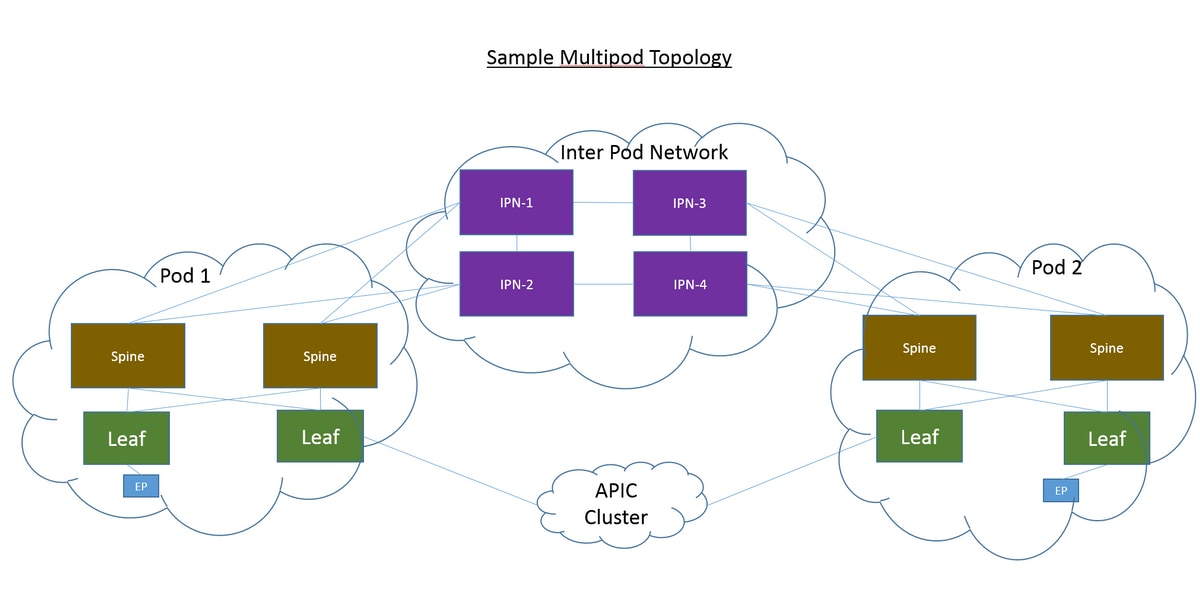
Verwendete Komponenten
Die Informationen in diesem Dokument wurden auf Basis der Geräte in einer ACI-Lab-Umgebung in Version 2.3(1i) erstellt. Alle in diesem Dokument verwendeten Geräte haben mit einer leeren (Standard-)Konfiguration begonnen. Wenn Ihr Netzwerk in Betrieb ist, stellen Sie sicher, dass Sie die potenziellen Auswirkungen eines Befehls verstehen.
Fehlerbehebung
Diese Schritte gelten für alle Designs, einschließlich Multi-Pod.
Schritt 1: Routen-Reflektor
Überprüfen Sie, ob die Routen-Reflektoren auf beiden PODs konfiguriert sind.
Geben Sie im Compute-Leaf von Pod 2 den folgenden Befehl ein:
show bgp sessions vrf overlay-1
Geben Sie in Pod 1 im Compute/Border Leaf den folgenden Befehl ein:
show bgp sessions vrf overlay-1
Schritt 2: Bridge-Domäne zu L3Out
Die Bridge-Domäne (BD), die der Quellendpunktgruppe (EPG) zugeordnet ist, muss Folgendes aufweisen:
- Unicast-Routing aktiviert
- Mit BD verknüpftes L3out
Schritt 3: Verträge
L3out und EPG müssen über entsprechende Verträge verfügen. Wenn Sie der Meinung sind, dass Verträge das Problem darstellen, heben Sie die Durchsetzung von Virtual Routing and Forwarding (VRF) auf.
Geben Sie den folgenden Befehl ein, um die Verwerfen von Verträgen auf einem beliebigen Leaf zu überprüfen:
show logging ip access-list internal packet-log deny | grep
Schritt 4: IP-Route
Aus dem Computing-Leaf in Pod 1 müssen die Routen für das Ziel angezeigt werden. Genauso müssen Sie aus dem Border Leaf in Pod 2 die Routen für die Quelle sehen. Geben Sie diesen Befehl ein, um die Routen zu überprüfen:
show ip route
vrf
Schritt 5: Endgerätelernen und -iping
Überprüfen Sie die Quell- und Zielerkennung für jedes Leaf, um veraltete Endpunkteinträge auszuschließen. Verfolgen Sie die Endpunkterfahrung bis zum richtigen Leaf, und verfolgen Sie, wo der Ping unterbrochen wird.
Geben Sie sowohl im Compute-Leaf in Pod 2 als auch im Border Leaf in Pod 1 die folgenden Befehle ein:
show endpoint ip
show endpoint ip
show interface tunnelx acidiag fnvread
iping -V
-S
iping -V
-S
Schritt 6: Adressenauflösungsprotokoll
Überprüfen Sie die Quelle, um festzustellen, ob das Address Resolution Protocol (ARP) für das Ziel aufgelöst wurde.
Schritt 7: Integriertes Logik-Analysemodul
Auslösen des Eingangs-Embedded Logic Analyzer Module (ELAM) für Internet Control Message Protocol (ICMP) (oder ggf. ARP) auf dem Compute Leaf in Pod 2.
Ein allgemeines Beispiel für einen EX-Switch ist:
vsh_lc
deb plat int tah el as 0
trig reset
trig init in 6 o 1
set outer ipv4 src_ipdst_ip
stat
start
stat
report | egrep SRC|hdr.*_idx|ovector_idx|a.ce_|l3v.ip.*a:|af.*cla|f.epg_|fwd_|vec.op|cap_idx
Ausgangs-ELAM für ICMP (oder ggf. ARP) auf dem Grenzübergang in Pod 1 auslösen.
Ein allgemeines Beispiel für einen EX-Switch ist:
vsh_lc
deb plat int tah el as 0
trig reset
trig init in 7 o 1
set inner ipv4 src_ipdst_ip
stat
start
stat
report | egrep SRC|hdr.*_idx|ovector_idx|a.ce_|l3v.ip.*a:|af.*cla|f.epg_|fwd_|vec.op|cap_idx
Die nächsten Schritte beziehen sich speziell auf Multi-Pod-Designs.
Schritt 8: IPN-Geräteprüfung
Führen Sie für JEDES IPN-Gerät die folgenden Schritte aus:
- Sammeln Sie die RP-Adresse (Route Processor). Stellen Sie sicher, dass die RP-Adresse auf allen IPN-Geräten identisch ist.
show run pim
- Überprüfen Sie, ob das IPN-Gerät mit den niedrigsten Kosten zum RP geht (wenn es sich um einen Phantom-RP handelt, suchen Sie nach einem sekundären RP).
show run interface - Stellen Sie sicher, dass alle IPNs einen Ping an die RP-/sekundäre RP-Adresse senden können.
pingvrf - Stellen Sie sicher, dass die Routen zu diesem RP NICHT zu den Spines gehen.
show ip routevrf show lldp neighbors
Schritt 9: IP-Adresse der BD-Gruppe
Die äußere Adresse der BD-Gruppe (GIPo) ist die Multicast-Adresse.
Um das BD GIPo über die Benutzeroberfläche zu finden, navigieren Sie zu Bridge Domain > Policy > Advanced/Troubleshooting > Multicast Address (Bridge-Domäne > Richtlinie > Advanced/Troubleshooting > Multicast Address).
Schritt 10: mroute
Geben Sie im ACI Computing Leaf in Pod 2 den folgenden Befehl ein, um zu überprüfen, ob der Prozess durchgestellt wird:
show ip mroute
vrf
Geben Sie im ACI Border Leaf in Pod 1 den folgenden Befehl ein, um zu überprüfen, ob der Prozess durchgestellt wird:
show ip mroute
vrf
Zugehörige Informationen
Beiträge von Cisco Ingenieuren
- Silpa CherravuruCisco TAC-Techniker
Cisco kontaktieren
- Eine Supportanfrage öffnen

- (Erfordert einen Cisco Servicevertrag)
 Feedback
Feedback